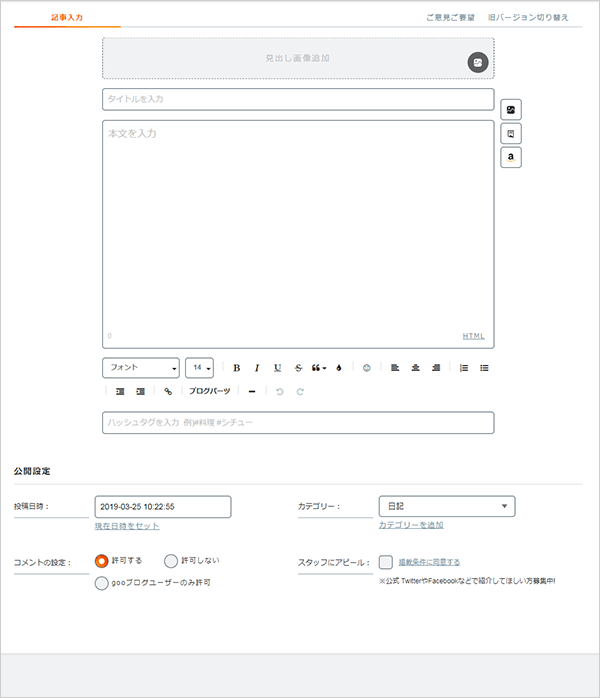記事を投稿する際は、編集画面の「新規投稿」ボタンをクリックして表示される、新規記事/記事ページから行います。
■記事入力
・見出し画像追加
「見出し画像」は、ブログ記事の見出しとなる画像です。
フラットテンプレートの場合、ブログ記事詳細画面の記事タイトルの上に表示されます。
・タイトルを入力
記事のタイトルを入力します。
・本文を入力
記事の本文を入力します。「本文」に入力できる文字数は、HTMLタグなどを含めて30,000文字以内です
・ハッシュタグを入力
ハッシュタグは、記事を分類するためのキーワードです。
ハッシュタグを複数設定する場合は、キーワードとキーワードの間にスペースを入れてください。
・右メニュー
本文入力欄の右にあります。挿入画像の選択、画像のアップロード、定型文の選択・追加などが行えます。
■プレビュー
画面下部にある「プレビュー」ボタンをクリックすると、テンプレートが適用されたプレビューが表示されます。
■公開設定
・投稿日時
ここに表示されている日時が投稿日時になります。
「現在日時をセット」リンクをクリックすると、クリックした日時が自動的に入力されます。日時を手動で設定することもできます。
「ブログ・ユーザー設定」で「記事の予約投稿」を「行う」に設定した場合、未来日時を指定することで予約投稿することができます。
※予約投稿した記事は、各種最新記事ページに表示されません。
・カテゴリー
記事を整理するためのカテゴリーを設定します。
・コメントの設定
投稿する記事ごとに、コメントの受け付けを設定できます。コメントを受け付ける場合は「許可する」、受け付けたくない場合は「許可しない」を選択します。
「公開する」をクリックすると、記事が公開されます。
「下書き保存」をクリックすると、記事が下書きに保存されます。